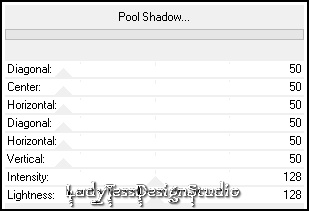Materiales Utilizados: Tubes de Drevers/Drevers_misted_deco_01/Drevers_misted_couple_3/You_are_Love1 - 2 máscaras/mask Edith 29/NarahsMasks_1507 de NarahMasks - 3 selecciones/YouAreLove_sel_1 al 3 (guardar en la carpeta de selecciones del PSP) - 1 gradiente/gris
(guardar en la carpeta de gradientes del PSP) - 1 deco/LTDStudio_YouAreLove_Deco_1 - 1 preset/LTDStudio_YouAreLove_01 (doble click y se instalará automáticamente) - 1 marca de agua personal - 1 paleta de colores
Filtros Externos Utilizados: Mura´s Meister/Copies/Perspective Tiling/Pole Transform - Unlimited 2.0/Tramages/Panel Stripes/Gradiant/Spokes Ratio Maker/MovingScreen/Toadies/What Are You?...- Alien Skin Eye Candy 5: Impact/Glass/Perspective Shadow
Paleta de Colores
En las Propiedades del Primer Plano el Gradiente Lineal "gris"
En las Propiedades del Plano de Fondo el Color #000000
Inundar con el Color del Plano de Fondo #000000
Capas - Nueva Capa de Trama
Inundar con el Gradiente
Capas - Nueva Capa de Máscara - A Partir de una Imagen
Abrir - Drevers_misted_deco_01
En la Imagen de Trabajo - Editar - Pegar en la Selección
Selecciones - Anular Selección
Ajustar - Nitidez - Enfocar Más
Efectos - Complementos - Unlimited 2.0 - Tramages - Panel Stripes
Efectos - Complementos - Unlimited 2.0 - Tramages - Gradiant/Spokes Ratio Maker
Efectos - Efectos de los Bordes - Realzar Más
Abrir - Drevers_misted_deco_01
Editar - Copiar
En la Imagen de Trabajo - Editar - Pegar Como Nueva Capa
Capas - Organizar - traer al Frente
Efectos - Efectos de Reflexión - Espejo Giratorio - Mismos Valores Anteriores
Efectos - Efectos de Textura - Mosaico de Vidrio
Capas - Duplicar
Efectos - Complementos - Mura´s Meister - Perspective Tiling
Selecciones - Cargar/Guardar Selección - Cargar Selección desde Disco - YouAreLove_sel_3
Selecciones - Modificar - Contraer 10 pixeles
Abrir - Drevers_misted_deco_01
Editar - Copiar
En la Imagen de Trabajo - Editar - Pegar en la Selección
Efectos - Complementos - Alien Skin Eye Candy 5: Impact - Glass - Clear - Valores por Defecto
Selecciones - Anular Selección
Capas - Fusionar - Fusionar hacia Abajo
Paso 17.-
Efectos- Complementos - Mura´s Meister - Copies
Editar - Copiar
En la Imagen de Trabajo - Editar - Pegar Como Nueva Capa
Capas - Organizar - Traer al Frente
Capas - Modo de Mezcla - Luminancia (H) - Opacidad al 85%
Ajustar - Nitidez - Enfocar Más
Editar - Copiar
En la Imagen de Trabajo - Editar - Pegar Como Nueva Capa
Con la Herramienta de Selección (K) - Posición X: 22 - Posición Y: 277 - Salimos con M
Selecciones - Cargar/Guardar Selección - Cargar Selección desde Disco - YouAreLove_sel_2
Efectos - Complementos - Unlimited 2.0 - Tramages - MovingScreen
Efectos - Complementos - Alien Skin Eye Candy 5: Impact - Perspective Shadow - LTDStudio_YouAreLove_01
Editar - Copiar
Editar - Pegar como Nueva Imagen
En la Imagen de Trabajo
Capas - Fusionar - Fusionar Visibles
Inundar con el Color #969696
Abrir - NarahsMasks_1507
Capas - Nueva Capa de Máscara - A Partir de una Imagen
Capas - Fusionar - Fusionar Grupo
Ajustar - Nitidez - Enfocar Más
Imagen - Añadir Bordes Simétricos de 1 pixel Color #000000
Imagen - Añadir Bordes Simétricos de 50 pixeles Color #000000
Selecciones - Invertir
Con la Imagen Reservada
Editar - Copiar
Ajustar - Desenfocar - Desenfoque Gaussiano - Radio 50
Efectos - Complementos - Unlimited 2.0 - Toadies - What Are You?...
Selecciones - Anular Selección
Editar - Exportar - Pincel Personalizado
Con La Herramienta Pincel y estos Valores:
Pulsamos ¡3 veces!
Ubicar donde Desees
Imagen - Añadir Bordes Simétricos de 1 pixel Color #000000
¡Hemos Terminado!